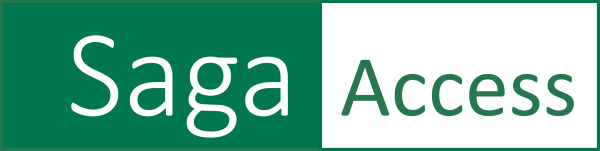Om databasen är föråldrad
Om ni har uppdaterat Lock Manager (exempelvis från 6.0 till 6.1) och skapat databasen i den äldre versionen finns det en stor möjlighet att ni får ett meddelande om att databasen är föråldrad. Följ instruktionerna nedan för att uppdatera.
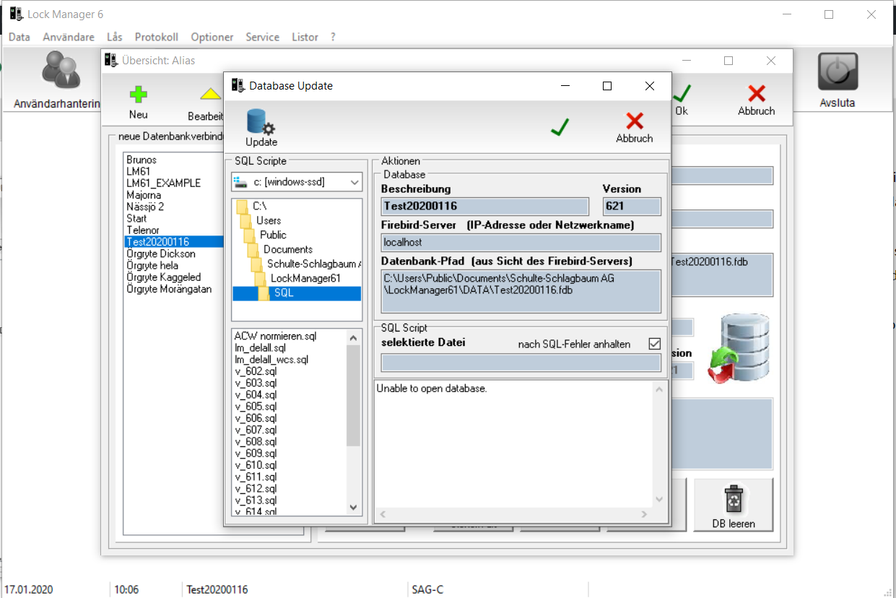
Nedan beskrivning gäller äldre versionen av Lock Manager 6.0
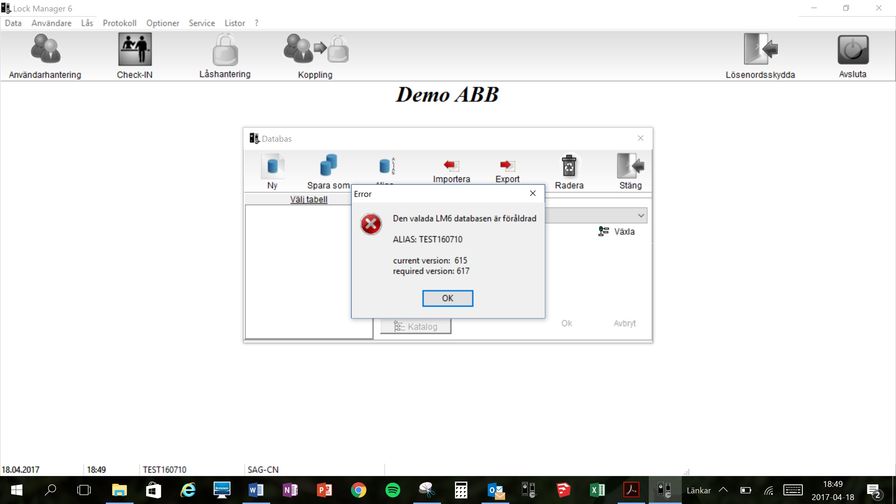
Nedan beskrivning gäller äldre versionen av Lock Manager 6.0
1 - Notera vilken som anges som "current version" (i detta fall 615) och vilken "required version" som behövs (i detta fall 617).
Klicka "OK"
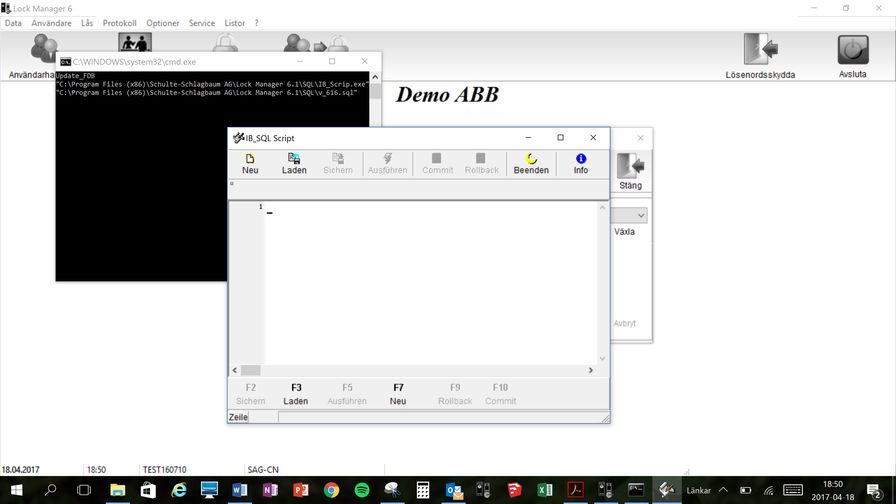
2 - Ni skall nu ladda en uppdatering av scriptet från 615 till 616 och vidare från 616 till 617 dvs ni kan behöva göra det i två steg.
Klicka på "Laden"
Ni skall nu leta upp skriptet 616 vilket ni hittar under i mappen
C:\Program(x86)\Schulte-Schlagbaum AG\LockManager6.1\SQL
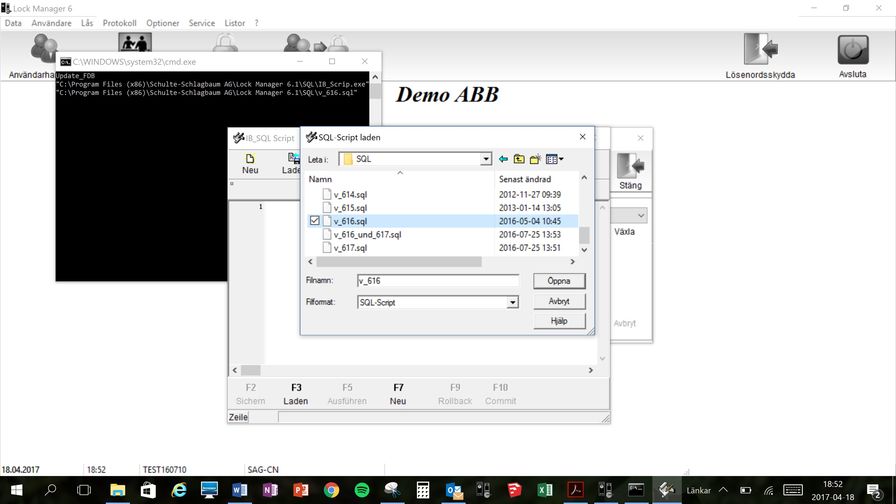
3 - När ni hittat och markerat v_616.sql (i detta fall) så "öppna".
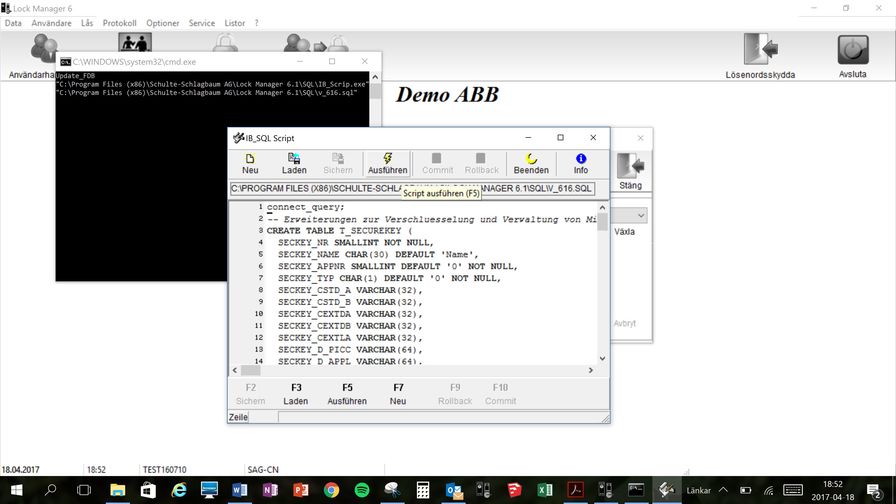
4 - Kör "Ausfüren".
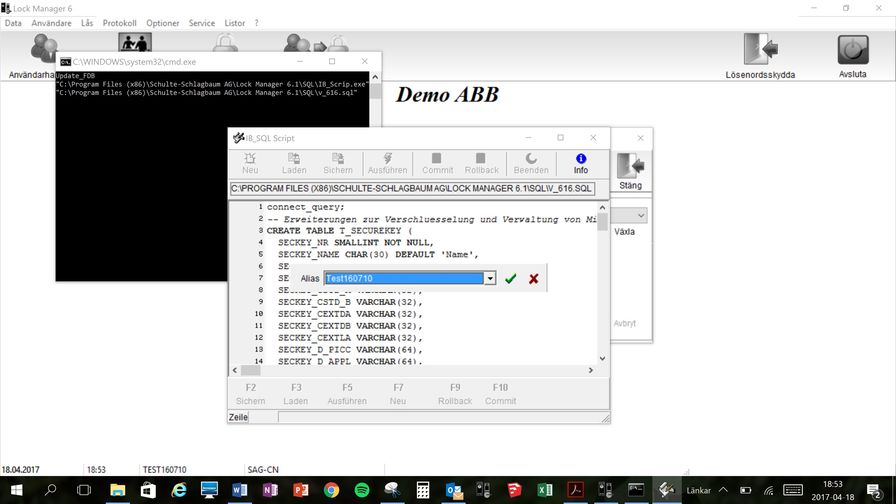
Ibland går det inte som man vill - Följ stegen nedan om ovan inte fungerar.
5 - Leta upp Alias för den databasen ni vill uppdatera och klicka på grön bock.
5b - Upprepa tex från 616 till 617 om det behövs två steg.
Programmet behöver startas om men i övrigt skall det vara Klart!
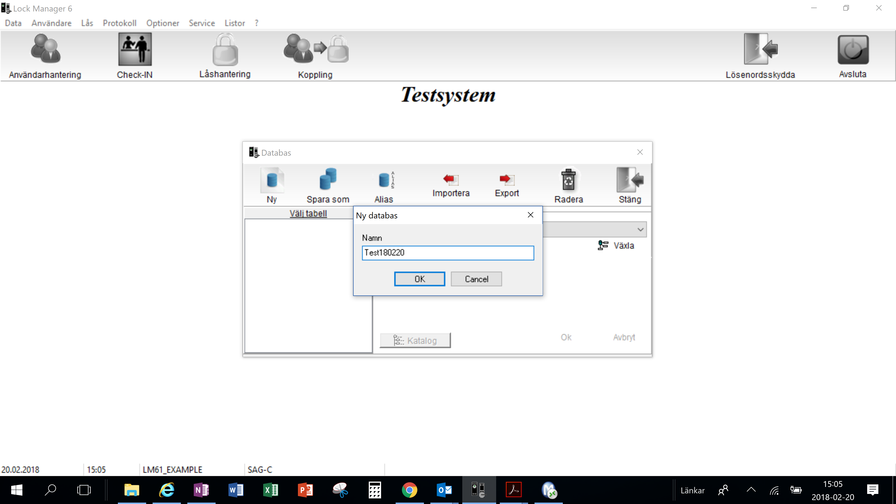
Skapa en ny datadas.
- Öppna "Data/Databas"
- Klicka på ny
- Ge den ett tillfälligt namn exempelvis testyymmdd.
- KLicka ok
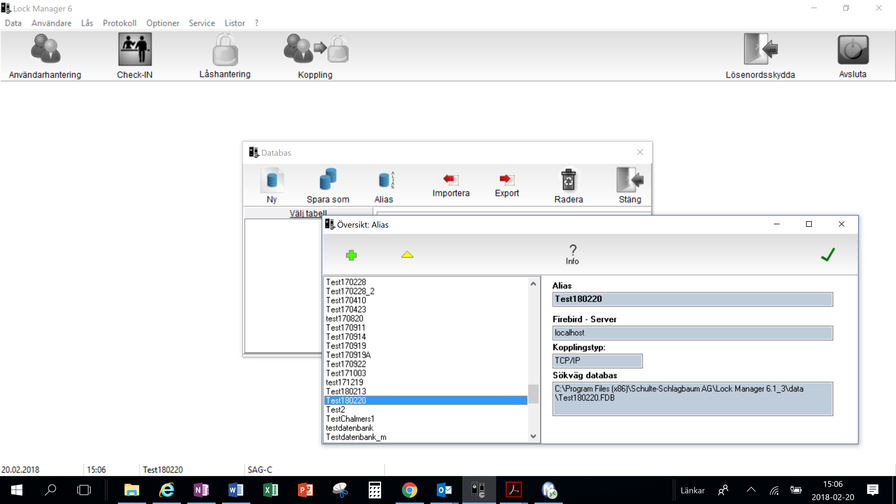
Ändra databasen för det nya Alias
- Klicka på Alias
- Leta fram "testyymmdd"
- Klicka på gul trekant.
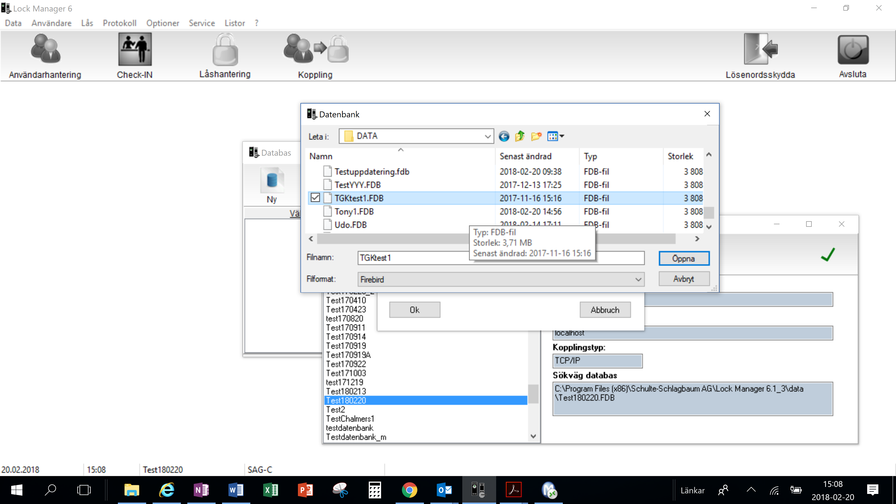
- Ändra "sökväg databas" till den databasen ni inte kunde uppdatera.
- Stäng alla dialogrutor och starta om Lock Manager 6.1
- När programmet öppnas kommer den att meddela att databasen är föråldrad men nu skall ni kunna uppdatera enligt instruktioner ovan.
Efter detta kan ni ändra namnet på Alias till det önskade arbetsnamnat. Om ni ni vill att det skall heta som tidigare så ändra namnet något på gamla Alias.
Se bild nedan.
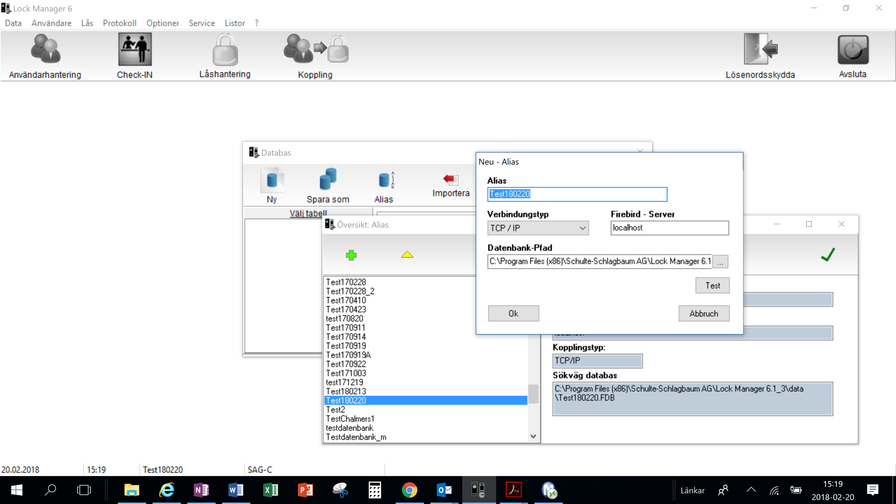
För att ändra namn på Alias
- Klicka på rubriken "Alias"
- Klicka gul triangeln
- Ändra namn på "Alias"